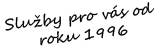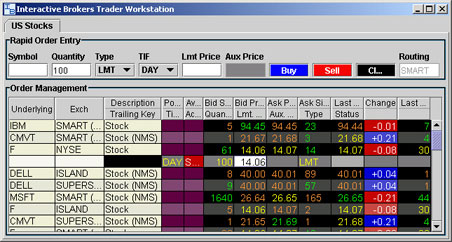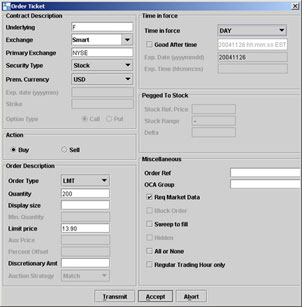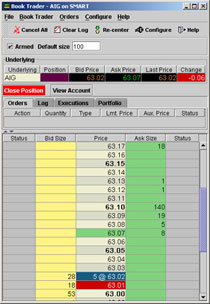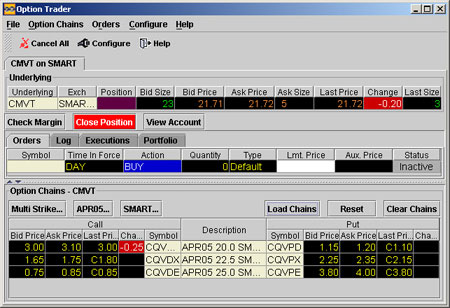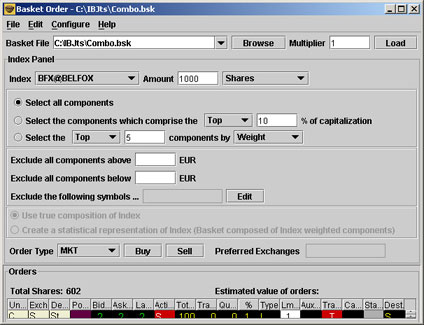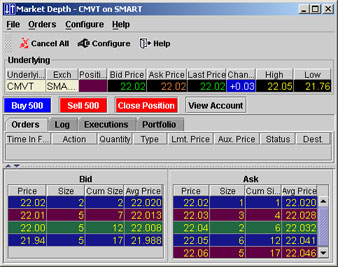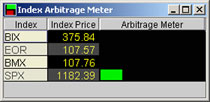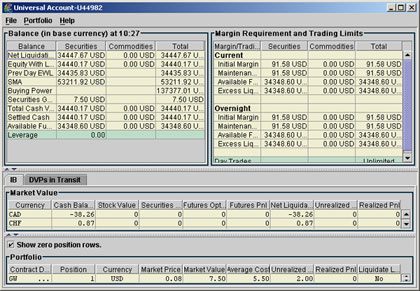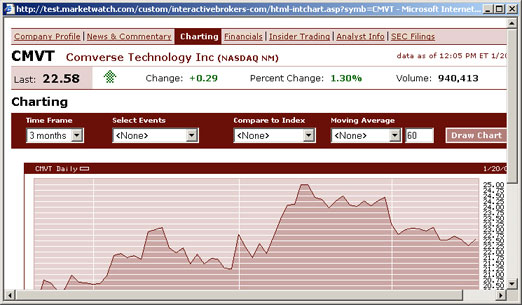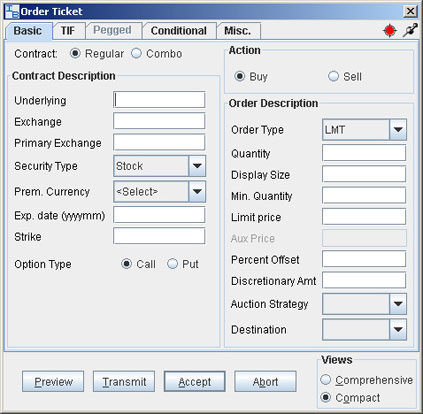DISCOUNT TRADING
U Discount obchodování využíváme platformu firmy Interactive Brokers TWS. Z této platformy máte možnost obchodovat skoro všechny trhy jako, Komodity, Akcie, Forex, CFDs , Opce. V TWS najdete také speciální rozhraní na různé druhy obchodování, jako např. Spread Trader, Forex Trader, Basket Trader, Chart Trader apod.
U IB máte 3 možnosti využití jejich platformy:
- stahovaci verze ( nejlepsi využití)
- webverze, jen přes webstranku
- Mobile Trading
Největsí přednosti a strucny popis systemu a najdete na nasi webstrance. Kompletni 400 stránkový Manuál v českém jazyce obdržíte emailem po otevřeni účtu také zdarma !
U nás máte možnost nadále otevřeni účtu od 5.000US$ !
|
|
Profesionální obchodníci a investoři po celém světě se mohou spolehnout na rychlost, sílu a výkonnost TWS a být úspěšní v obchodování. TWS je navržen tak že vás nechá konfigurovat pracovní prostor s význačnými vlastnostmi které vyhoví individuálním obchodním potřebám. Následující nastavitelná okna jsou dostupná pro zapojení na TWS pracovní ploše.
| Okna |
Popis |
| Obchodní okno |
Základní TWS okno, které zobrazuje obchodní data vám dovolí vstup a pomoc při obchodování. Pro obchodníky, kteří preferují více tradiční metodu vstupních příkazů také poskytujeme okno seznamu příkazů ve kterém máte výběr pro každý opříkaz |
| Nástrojová lišta k obchodování |
Nástrojová lišta ikony, která poskytuje rychlý přístup k TWS funkcím.
|
| Kniha obchodníka |
Poskytuje jedním kliknutím vstupní příkaz a kompletní správu příkazů.
|
| Opční obchodník |
Zobrazuje volby opcí a provádí rychlé vstupy do obchodů a kompletní správu příkazů.
|
| Koš objednávek |
Řídí koš objednávek a vytváří index.
|
| Šířka trhu |
Pomáhá měřit tržní likviditu měřením obchodního objemu, volbu nabídky a poptávky mimo vnitřní kotace. Společně s IB šířkou trhu poskytuje přístup k Level II dat pro akcie Nasdaq a NYSE Deep Book pro kotované akcie na NYCE.
|
| Měřítko arbitráží |
ukazuje rozsah prémie nebo diskontu nejbližšího měsíce ceny futures nad nebo pod její skutečnou hodnotou s respektováním ceny indexu. |
| Informace o účtu |
Ukazuje požadavky marží v reálném čase, zisk&ztráta, tržní hodnota, rovnováha účtu pro akcie, opce a futures.
|
| Exekuční správa |
Ukazuje provedené obchody v reálném čase
|
| Real-time grafy |
Grafy v reálném čase rozsahu od 1 minuty do 1 měsíce
|
| Analýzy |
Náhled do profilu společnosti, zprávy z konkrétního odvětví, historické grafy, finanční a další analytické informace.
|
| Seznam příkazů |
Použitím vytvoříte příkaz
|
Konfigurace pracovní plochy
Po přihlášení TWS zobrazuje příklad pracovní plochy obsazený s vícenásobným osamocenými okny takový jako Šířka trhu, Interaktivní grafy, Kniha obchodníka, Opční obchodník, společně s Obchodním oknem a Nástrojovou lištou. Tato konfigurace ukazuje jak si můžete uspořádat jakoukoliv kombinaci samostatných oken na Pracovní ploše. Můžete se snadno vrátit k tradičním přihlašovacímu nastavením tím, že vybere Soubor>Řídit pracovní plochu a aplikovat “pre-upgrade.wsp” pracovní plochy nebo kliknutím na pre-upgrade.wsp tlačítko na nejnižší nástrojové liště. Stanovit nové uspořádání pracovní plochy je založeno na specifickém souboru nástrojů, například můžete vytvořit indexový prostor (uložit jako index.wsp na ovládacím boxu pracovní plochy) která se sestává z Book Trader okna, okna Arbitrážního Indexu a okna Koše Objednávek.
Sledujte sekci správa pracovní plochy TWS uživatelského průvodce pro další detaily.
|
Obchodní okna
Použitím těchto TWS obchodních oken můžete utvářet a řídit příkazy. Okno obsahuje tabset stran ke kterému můžete přidávat až 24 obchodních stránek. Pokud chcete utvořit obchodní stránku, na Page menu klikněte na New.
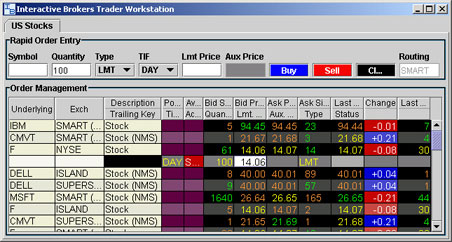
Použití panelu Rychlý vstupní příkaz u vrcholu obrazovky vytvoříte rychle novou tržní datovou řadu a příkaz z ní pro okno obchodování.
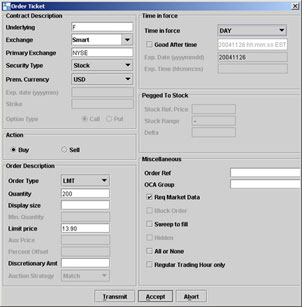
Můžete také použít tradičnější okno Seznamu příkazů pro vytvoření příkazu. Sledujte TWS QuickStart pro více detailů
|
Nástrojová lišta pro obchodování
Oddělte nástrojovou lištu a používejte menu a ikony nezávisle. K oddělení obchodovací stránky klikněte pravou myší na tabset oblast v obchodním okně a vyberte Oddělit všechny strany.

Sledujte TWS Quickstart pro více detailů,
|
Kniha obchodníka
Book Trader Vám dovolí předat příkaz specifického kontraktu za jakoukoliv cenu jedním kliknutím.
Můžete držet aktivitu nejlepší cenové nabídky nebo poptávky ve středu okna. Otevřením knihy obchodníka docílíte kliknutím na podklad a vyberte Tools, pak Book Trader, Zkontrolujte Armed zatržením aktivace obchodování na jedno-kliknutí. Níže jsou některé akce Book Trader.
- Klikni na velikost Bid k poslání Buy Limit příkaz
- Klikni na velikost Ask k poslání Sell Limit příkaz
- Klikni myší na jakýkoliv bid a pošli Buy Stop příkaz
- Klikni myší na jakýkoliv ask a pošli Sell Stop příkazu
- Podrž Alt klávesu a zároveň na jakoukoliv cenu Bid nebo Ask a utvoř Bracket příkaz.
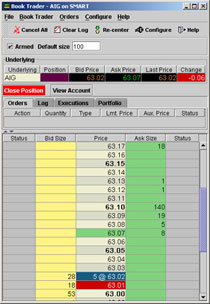
Sledujte sekci Book Trader z TWS User´s Guide pro více detailů.
|
Opční obchodník
Je samostatný nástroj který vám dovolí sledovat změnu ceny, utvoří a řídí opční příkazy a zobrazuje opční řetězce v jednom okně. K otevření okna Option Trader použijete kliknutím nyší na Tools menu z linky market data a vyberte Option Trader. Použití vlastnosti Configure přidáte zákaznická tlačítka, zkratky a hotkeys do vašeho okna. Násobky kontraktů přidáte výběrem market dat v obchodním okně a kliknutím na okno Option Trader. Nový tabulátor s vybraným produktem se zobrazí na vrcholu tabsetu.
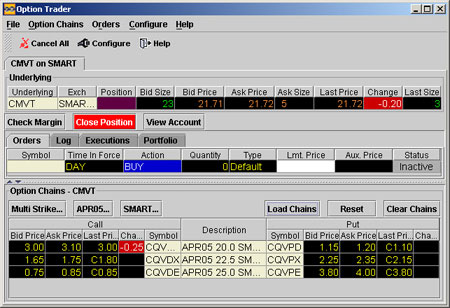
Sledujte sekci Option Trader z TWS User´s Guide pro více detailů.
|
Koš objednávek
Okno koše objednávek nabízí vlastnosti profesionálního obchodníka a investoři jsou na něj zvyklí, včetně schopnosti utvářet koš jednoduše tím, že vyberou index který chtějí kopírovat a jsou schopni si vybrat mezi pravdivým indexovým složením a statickým zobrazením na základě uživatelsky definovaných parametrů. IB pokračuje v udržování složení koše založené na změnách indexů a vašich definovaných kritérií.
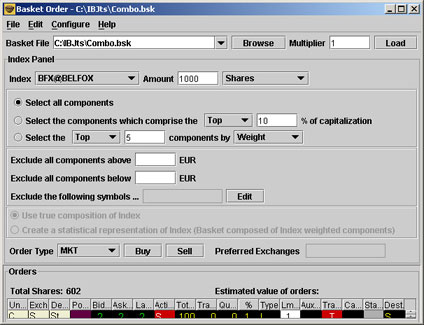
Sledujte sekci Basket Orders z TWS User´s Guide pro více detailů.
|
Šířka trhu
Okna market Depth zobrazují alternativní nabídku a poptávku mimo vnitřní kotaci a dovoluje vám lepší měřítko tržní likvidity. Můžete utvářet a odeslat příkazy z Underlying panelu, kliknutím na cenu bid nebo ask, stejně jako z hlavního obchodního okna. Také můžete poslat příkaz kliknutím na cenový bid nebo ask cenového sloupce.
Pro akcie Nasdaq se můžete rozhodnout pro zobrazení okna Level II, a NYSE kotované akcie s tržními daty dovolí přístup na NYSE Open Book.
Sledujte sekci Market Depth z TWS User´s Guide pro více detailů.
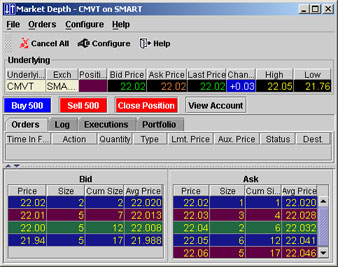
|
Měřítko arbitráží
Index měřítka arbitráží objasňuje rozsah prémia nebo diskontu nejbližšího kontraktu ceny futures, nad nebo pod skutečnou futures cenou s ohledem na cenu indexu. Zelená čára označuje, že cena nejbližšího kontraktu futures je u premia (t.zn větší než) jeho opravdová hodnota futures. Červená čára označuje, že cena nejbližšího kontraktu futures je za diskont k její opravdové futures ceně.
Sledujte sekci Arbitrage Meter z TWS User´s Guide pro více detailů.
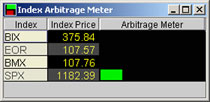
Pokud chcete zobrazit nebo schovat Index Arbitrage, stiskněte menu Configure a vyberte Ticker , pak vyberte/nevyberte Show Arbitrage Meter.
|
Informace o účtu
Data v okně informací o účtu jsou aktualizována v reálném čase včetně tržních cen, v realizovaných nebo nerealizovaných obchodech, obchodních ziscích nebo ztrátách, cen akcií a požadavcích marží. Můžete si také prohlížet požadavky marží pro konkrétní obchody kliknutím myší na příkaz a vybráním Check Margin. Pro prohlédnutí Account Information, klikněte na ikonu Account na nástrojové liště obchodování.
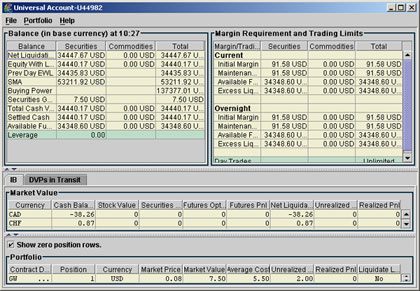
Sledujte sekci Account Window z TWS User´s Guide pro více detailů.
|
Exekuční zpráva
Exekuční okno zobrazuje zprávy o denně provedených obchodech včetně dokončených po ukončení obchodování. Můžete třídit zprávu kliknutím na název sloupce pole který chcete použít jako primární třídění.

Sledujte sekci Execution Report z TWS User´s Guide pro více detailů.
|
Real-time grafy
Můžete použít interaktivní grafy v reálném čase na základě obchodování, střední honotě, nebo bid/ask. Porovnávací grafy pro rozmanité produkty jednoduše spočítají indikátor váženého a exponenciálního pohyblivého průměru.
Vytvořte graf kliknutím myší na výběr a zvolte Analysis a pak vyberte Real- time Charts.
Sledujte sekci Charting z TWS User´s Guide pro více detailů.

|
Analýza
Můžete si prohlížet informace, analýzy a historické grafy jakýchkoliv aktiv kliknutím myší na řádek market data a vybrat Analysis, pak vyberete Analyst Information, Company Profile, Financials, Graph, Insider Trading, news nebo SEC Fillings.
Můžete také použít řádek na horní straně analýz a prohlížet si všechny příbuzné informace.
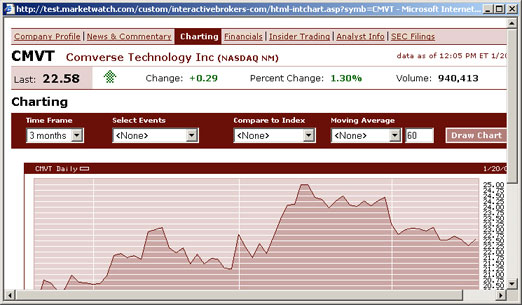
|
Seznam příkazů
Použijte seznam příkazů, utvořte a odešlete příkaz včetně kombinací a podmínečného příkazu. Můžete si dovolit kontraktní data automaticky obnovit kliknutím na řádek market data v obchodním okně tím, že kliknete na ikonu Target v horním pravém rohu. Jestliže je cíl červený, automatické obnovování je aktivováno.
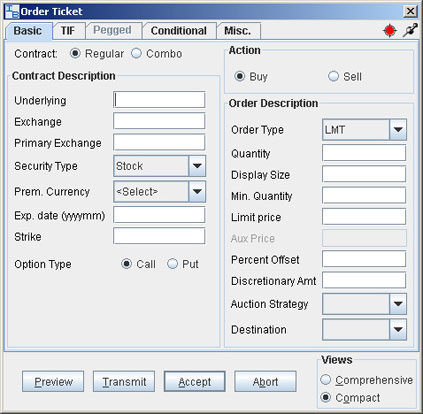
Otevřete seznam příkazů, menu Order a vyberte Ticket. Jestliže jste zadali všechna kritéria příkazu, pak klikněte na Previw ke zhodnocení vašich parametrů příkazu. Vyšlete zadaný příkaz nebo Accept s provedeným příkazem na řádku obchodního okna. Kompaktní pohled používá tabulkové stránky, Detailní pohled zobrazuje všechna dostupná vybraná pole na jedné velké stránce.
|